Activer ESET LiveGuard Advanced avec l'installation du produit de sécurité ESET
La tâche d'installation de ESET PROTECT On-Prem ou de ESET PROTECT peut installer le produit de sécurité ESET et l'activer, puis activer ESET LiveGuard Advanced en une seule action. Le processus d'activation garantit que les périphériques sélectionnés sont attribués à la bonne licence à partir de votre compte. Lorsque vous activez des ordinateurs où le produit de sécurité ESET est déjà activé et en cours d'exécution, utilisez le processus d'activation simplifié.
Configuration requise
ESET PROTECT On-Prem utilisateurs
•Licence ESET LiveGuard Advanced importée dans ESET PROTECT On-Prem.
•Machines clientes dont la version d'ESET Management Agent n'est pas antérieure à la version du composant serveur
ESET PROTECT utilisateurs
• La licence ESET LiveGuard Advanced (ou un niveau de protection contenant ESET LiveGuard Advanced) doit être importée dans votre compte infonuagique professionnel ESET (ESET PROTECT Hub/ESET Business Account/ESET MSP Administrator)
•ESET Management Agent a été mis à jour à la version la plus récente sur tous les ordinateurs clients.
Tâche d'activation
1.
Connectez-vous à la console Web ESET PROTECT.
2.Cliquez sur Tâches > Nouveau ou Ajouter > Tâche client.
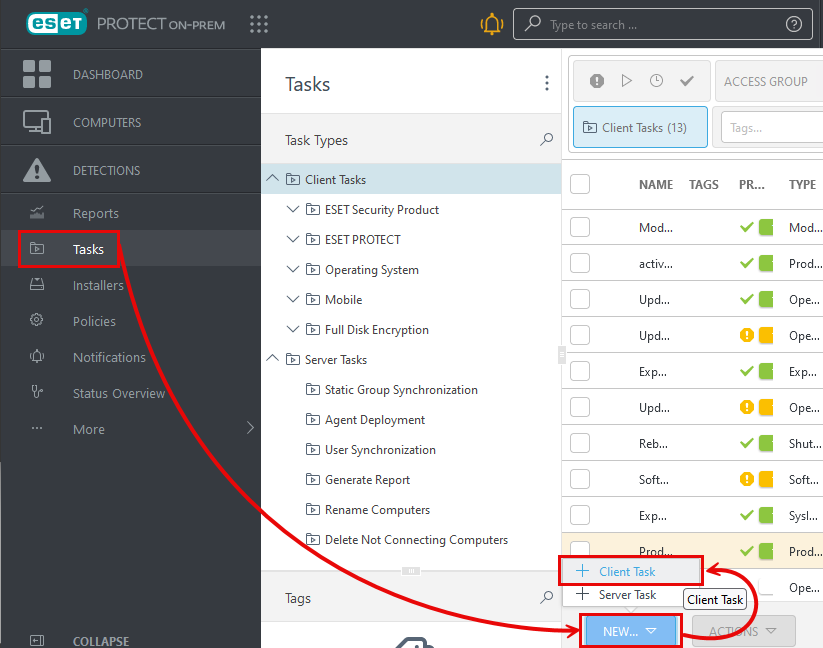
3.Entrez un nom pour votre tâche d'activation et sélectionnez Activation du produit comme type de Tâche.
4.Cliquez sur Continuer.
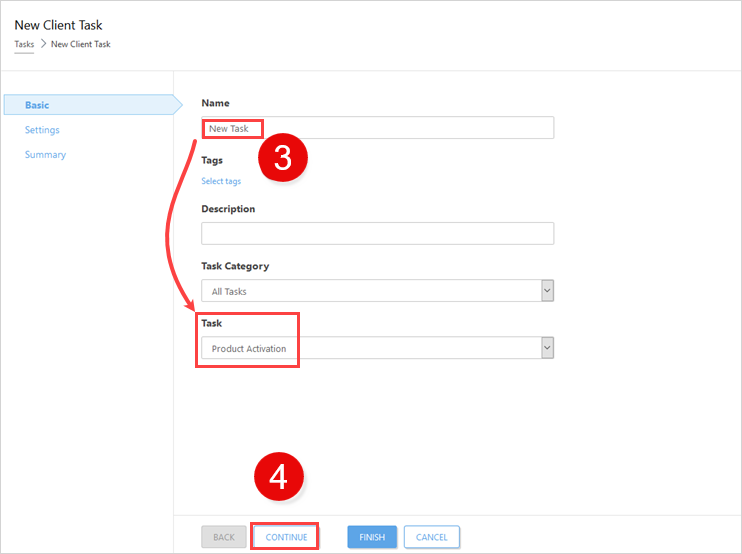
5.Sélectionnez le système d'exploitation et cliquez sur Sélectionner sous Choisir le progiciel dans le répertoire pour sélectionner le produit de sécurité ESET sur lequel vous souhaitez activer ESET LiveGuard Advanced.
6.Cochez la case Activer ESET LiveGuard.
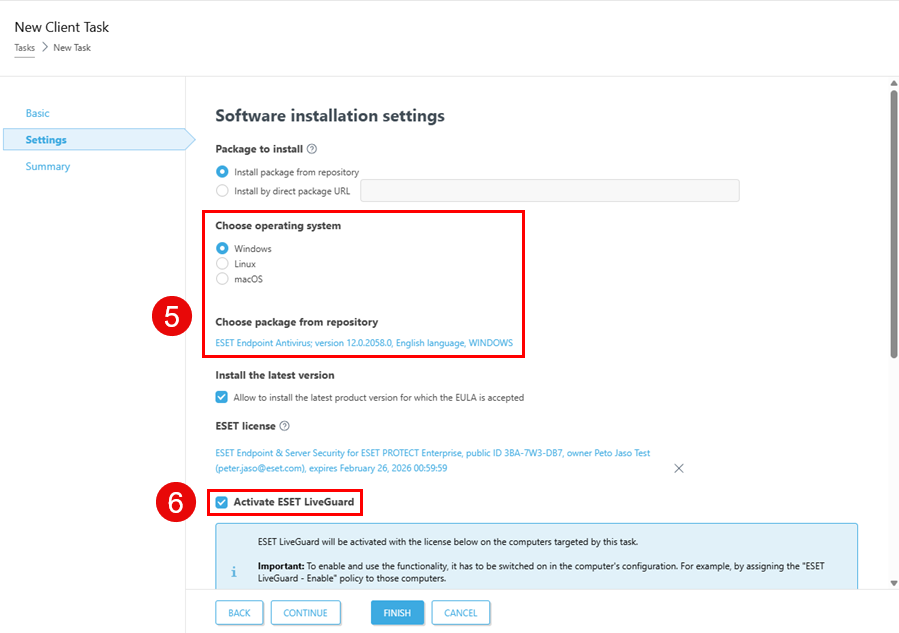
7.Cliquez sur Récapitulatif pour obtenir un aperçu de la configuration de la tâche.
8.Si la tâche est créée correctement, cliquez sur Terminer.
9.Après avoir créé la tâche, vous devez la planifier. Cliquez sur Créer un déclencheur dans la fenêtre d'alerte.
10. Entrez la description du déclencheur et cliquez sur Continuer.
11. Cliquez sur Ajouter des ordinateurs ou Ajouter des groupes pour ajouter des machines à activer. Assurez-vous que les clients que vous sélectionnez possèdent des produits compatibles avec la licence que vous avez sélectionnée à l'étape 6. Cliquez sur OK, puis sur Continuer.
12. Vous pouvez sélectionner un Type de déclencheur. Nous vous recommandons d'utiliser l'option par défaut : Dès que possible, qui exécute la tâche immédiatement après le déclenchement. Si vous sélectionnez un autre paramètre, Paramètres avancés - Limitation devient disponible.
13. Cliquez sur Terminer pour planifier la tâche d'activation.
Une fois l'activation terminée, la licence sera visible dans les détails de la machine. Dans la Web Console, cliquez sur Ordinateurs, sélectionnez une machine, puis cliquez sur ![]() Détails ou Afficher les détails > Détails > Produits et licences (ESET PROTECT On-Prem) ou Modules de plateforme (ESET PROTECT).
Détails ou Afficher les détails > Détails > Produits et licences (ESET PROTECT On-Prem) ou Modules de plateforme (ESET PROTECT).